
Pengenalan baharu daripada editor php: MathType ialah editor formula matematik yang sangat praktikal yang boleh menyepadukan formula matematik dengan dokumen perkataan dengan lancar. MathType ialah pilihan yang sangat baik untuk pengguna yang perlu menulis masalah matematik atau masalah pengiraan yang berkaitan. Tetapi bagi pemula, pengendalian MathType mungkin agak sukar, dan mereka perlu memahami proses kawalan terperinci. Artikel ini akan memperkenalkan secara terperinci proses pengendalian MathType dalam word untuk membantu pengguna menggunakan MathType dengan lebih baik untuk mengedit formula matematik.
MathType menyediakan empat jenis input formula: sebaris (formula dalam teks), gaya paparan (formula baris tunggal tanpa nombor), gaya paparan bernombor kiri (nombor di sebelah kiri), gaya paparan bernombor kanan (nombor di sebelah kanan), khususnya seperti yang ditunjukkan dalam gambar. . Bab 4, masukkan 4.
2. Ubah suai format nombor persamaan MathType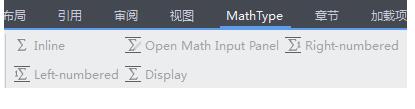
Pilih [Nombor Bab], [Nombor Persamaan], [Separator ()], [Separator] dalam menu MathType pada menu utama, dan klik untuk mengubah suai Format lalai sistem .
3. Gunakan MathType untuk memasukkan persamaan
Buka MathType, masukkan formula yang hendak dimasukkan, klik File - Update MathType untuk memasukkan formula, klik untuk melancarkan perisian MathType, dan formula yang baru dimasukkan akan dipaparkan.
4 Masukkan nombor persamaan selepas persamaan dalam Word
Pilih menu MathType - Masukkan Nombor Persamaan (N) pada menu utama Word, dan nombor persamaan akan muncul selepas persamaan.
Atas ialah kandungan terperinci Proses operasi membenamkan MathType dalam perkataan. Untuk maklumat lanjut, sila ikut artikel berkaitan lain di laman web China PHP!
 Algoritma penggantian halaman
Algoritma penggantian halaman
 python mengkonfigurasi pembolehubah persekitaran
python mengkonfigurasi pembolehubah persekitaran
 sintaks ungkapan biasa java
sintaks ungkapan biasa java
 Apakah peralatan yang diperlukan untuk siaran langsung Douyin?
Apakah peralatan yang diperlukan untuk siaran langsung Douyin?
 Bagaimana untuk membeli Dogecoin
Bagaimana untuk membeli Dogecoin
 Perbezaan antara injektif dan surjektif
Perbezaan antara injektif dan surjektif
 Alat penilaian nama domain tapak web
Alat penilaian nama domain tapak web
 penggunaan fungsi parseint
penggunaan fungsi parseint




